当用户启动WinXP系统的时候,开机桌面上无任何图标显示,这是怎么回事?出现这类情况主要是Explorer.exe这个负责有关图形界面的系统进程出了问题,下面教大家怎么修复此故障。 操作......
2016-09-30 200 Windows 操作系统 windows7 windows教程 windows技巧 windows10 windows8
对于现在用户在购买笔记本电脑的时候,很多用户都会选择购买自带触摸板功能的,这样很多用户都认为,使用起来相对比较方便一些,这样就可以使用触摸板来代替鼠标的操作。不过我们在笔记本键盘上打字的时候难免不会碰到触摸板,那么这样就会对我们输入带来一定的妨碍,那么就有很多用户会选择关闭触摸板功能,这样就可以避免这样的问题发生,不过要进行这样的操作,在不同的系统中设置的方法是不一样的,这里小编就给大家介绍下Win7系统笔记本关闭触摸板的具体操作方法。
设置方法一:
最快捷简单的方法就是直接点击“F9+Fn”组合键就可以了,有的电脑是点击F8键。当然了这个快捷键是根据电脑的不同情况而定。
设置方法二:
1、点击“开始——控制面板,找到“鼠标”选项并双击;
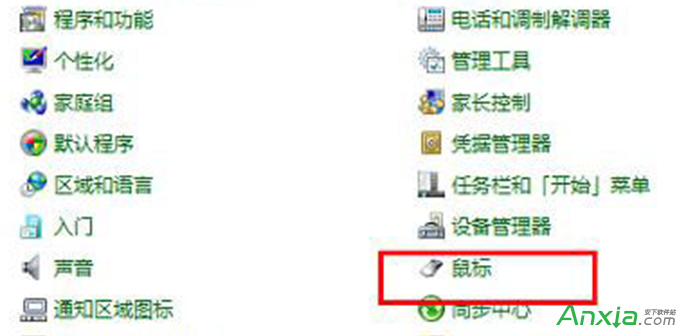
2、鼠标属性窗口打开之后,将其切换到“装置设定值”标签页面,接着点击“禁用”按钮;
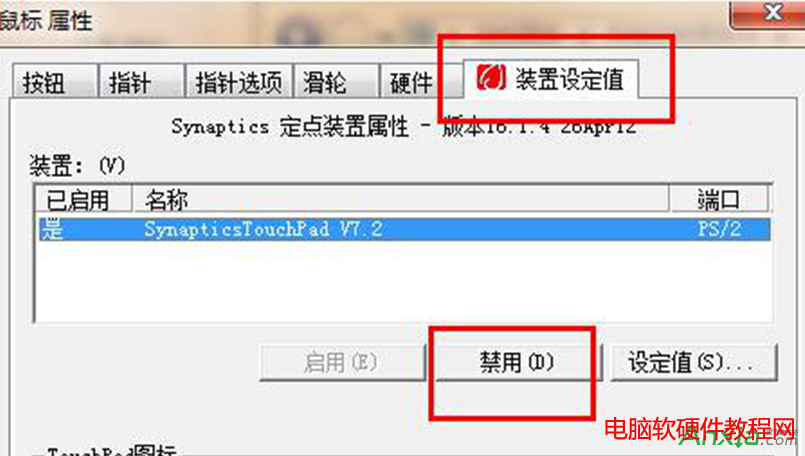
3、禁用成功之后就单击“确定”,接着点击应用,这样触摸板就可以关闭了。
4、如果需要再次开启的话,就使用同样的方法,在打开的鼠标属性里面单击“启用”按钮,启用成功之后直接点击应用就可以了,很简单的。
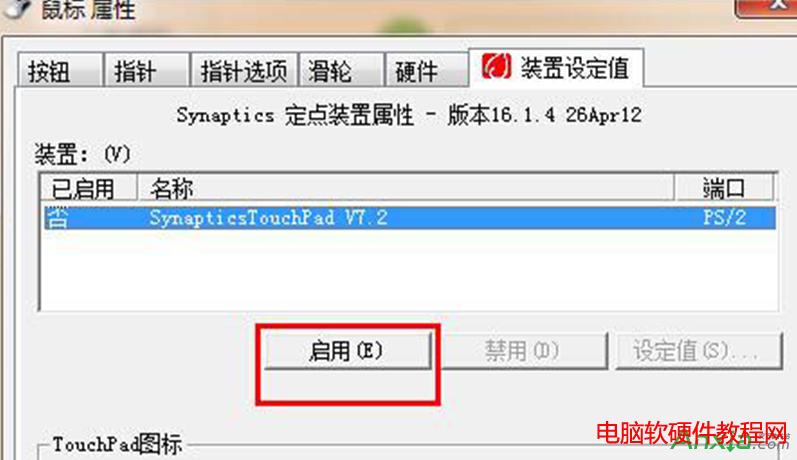
在Win7系统中使用快捷键或系统设置就可以关闭笔记本触摸板功能了,如果用户有这样的需要,那么可以根据个人需求情况来设置触摸板功能,希望方法对大家有所帮助。
标签: Windows操作系统windows7windows教程windows技巧windows8windows10
相关文章